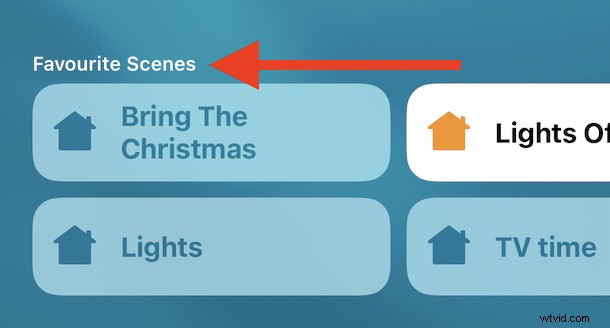
Niezależnie od tego, czy po prostu zanurzasz palec w automatyce domowej z HomeKit, czy zbierasz akcesoria od lat, bez wątpienia już wiesz, że polowanie na ulubione lub najczęściej używane akcesoria w aplikacji Dom nie jest zabawne . Na szczęście wydaje się, że Apple również to wie, ponieważ istnieje wygodny sposób na dodawanie określonych akcesoriów, a nawet całych scen do listy ulubionych w aplikacji Dom na iPhonie i iPadzie.
Oznaczając określone akcesoria lub sceny jako ulubione, nie tylko podnosisz je ponad resztę konfiguracji, ale także umieszczasz je w ich własnym, specjalnym miejscu w aplikacji Dom. Dzięki temu łatwiej je znaleźć niż kiedykolwiek – a łatwość użytkowania jest ważna, jeśli nasze inteligentne domy będą działać dla nas, a nie przeciwko nam.
Ustawianie akcesorium lub sceny HomeKit jako ulubionej w domu na iOS/iPadOS
Pobierz iPhone'a lub iPada skonfigurowanego z HomeKit, aby rozpocząć:
- Otwórz aplikację Home na iPhonie lub iPadzie
- Dotknij karty „Pokoje” u dołu ekranu.

- Przesuń palcem po pokojach, aby znaleźć ten, w którym znajduje się akcesorium lub scena.
- Dotknij i przytrzymaj akcesorium lub scenę, którą chcesz ustawić jako ulubioną.
- Przełącz opcję „Uwzględnij w ulubionych” na pozycję „Wł.”.
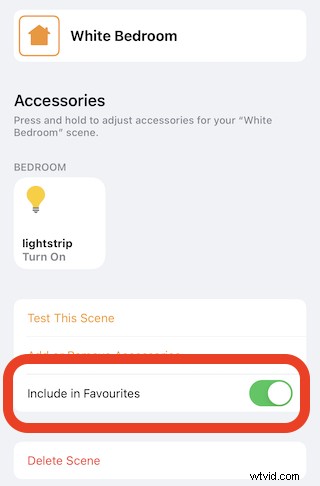
- Aby usunąć akcesorium lub scenę, przełącz to samo ustawienie w pozycję „Wył.”
Teraz zobaczysz te akcesoria i sceny w sekcjach Ulubione, gdy po raz pierwszy otworzysz aplikację Dom na swoim iPhonie. Zobaczysz je również w Centrum sterowania.
Aplikacja Home to nie tylko miejsce, w którym można znaleźć światła, wentylatory i inne akcesoria. Możesz tam również znaleźć ustawienia dla swojego HomePod.
Ta sama aplikacja Home – i wszelkie skonfigurowane w niej akcesoria – może być również używana na iPadzie lub iPhonie dzięki magii, jeśli iCloud, o ile jest zalogowany do tego samego Apple ID, więc jeśli używasz wielu urządzeń, jesteś dobrze iść.
Czy masz jakieś ulubione dodane do aplikacji Home? Co myślisz o HomeKit? Podziel się swoimi przemyśleniami w komentarzach.
